JUnit测试
实验五单元测试工具(Junit)
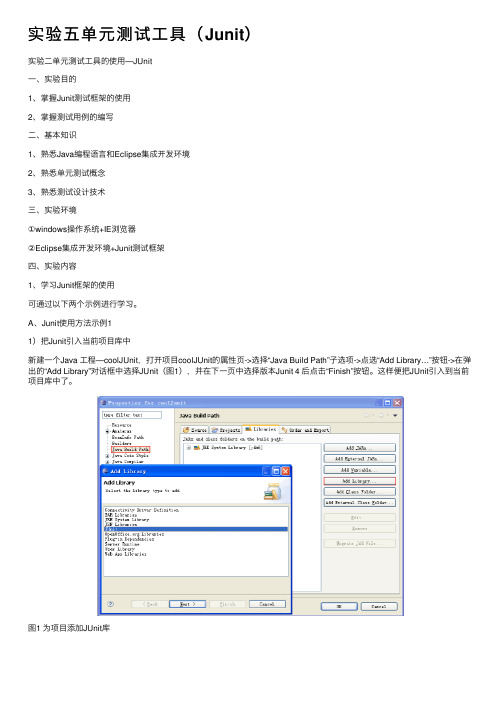
实验五单元测试⼯具(Junit)实验⼆单元测试⼯具的使⽤—JUnit⼀、实验⽬的1、掌握Junit测试框架的使⽤2、掌握测试⽤例的编写⼆、基本知识1、熟悉Java编程语⾔和Eclipse集成开发环境2、熟悉单元测试概念3、熟悉测试设计技术三、实验环境①windows操作系统+IE浏览器②Eclipse集成开发环境+Junit测试框架四、实验内容1、学习Junit框架的使⽤可通过以下两个⽰例进⾏学习。
A、Junit使⽤⽅法⽰例11)把Junit引⼊当前项⽬库中新建⼀个Java ⼯程—coolJUnit,打开项⽬coolJUnit的属性页->选择“Java Build Path”⼦选项->点选“Add Library…”按钮->在弹出的“Add Library”对话框中选择JUnit(图1),并在下⼀页中选择版本Junit 4 后点击“Finish”按钮。
这样便把JUnit引⼊到当前项⽬库中了。
图1 为项⽬添加JUnit库2)新建单元测试代码⽬录单元测试代码是不会出现在最终软件产品中的,所以最好为单元测试代码与被测试代码创建单独的⽬录,并保证测试代码和被测试代码使⽤相同的包名。
这样既保证了代码的分离,同时还保证了查找的⽅便。
遵照这条原则,在项⽬coolJUnit根⽬录下添加⼀个新⽬录testsrc,并把它加⼊到项⽬源代码⽬录中。
(见图2、3)。
图2 新建测试代码⽬录图3 添加测试代码⽬录3)在⼯程中添加类添加类SampleCaculator,类中有两个⽅法,分别计算加减法。
编译代码。
package /doc/3b0ded20590216fc700abb68a98271fe910eaff6.html .gzhu;publicclass SampleCalculator {//计算两整数之和publicint add(int augend, int addend){return augend + addend;}//计算两整数之差publicint subtration(int minuend, int subtrahend){return minuend - subtrahend;}}4)写单元测试代码为类SampleCalculator添加测试⽤例。
junit测试实验报告

junit测试实验报告JUnit测试实验报告简介:JUnit是一种用于Java编程语言的测试框架。
它提供了一种简单而有效的方式来编写和运行测试代码,以确保软件的正确性。
在本实验中,我们将介绍JUnit 的基本概念和使用方法,并通过实际案例来展示其应用。
一、什么是JUnit?JUnit是一个开源的Java测试框架,用于编写和运行可重复的自动化测试。
它提供了一套用于测试代码的API,并支持各种断言和异常处理机制。
JUnit的主要目标是提高软件开发的效率和质量,通过自动化测试来减少人工测试的工作量,同时提供可靠的测试结果。
二、为什么使用JUnit?1. 提高开发效率:JUnit可以自动运行测试代码,并提供详细的测试报告,帮助开发人员快速定位和修复问题。
2. 简化测试过程:JUnit提供了一套简单的API,使得编写测试代码变得更加容易和直观。
3. 增强代码质量:通过编写全面的测试用例,可以有效地发现和修复潜在的bug,提高代码的健壮性和可靠性。
三、JUnit的基本使用方法1. 引入JUnit库:在项目的构建文件中添加JUnit的依赖,例如在Maven项目中,在pom.xml文件中添加JUnit的依赖项。
2. 编写测试类:创建一个新的Java类,并使用@Test注解来标记测试方法。
测试方法应该具有独立性,不依赖于其他方法或外部资源。
3. 运行测试:使用JUnit提供的测试运行器来执行测试代码。
可以选择在IDE中直接运行测试类,或者使用构建工具(如Maven或Gradle)来执行测试。
4. 断言和异常处理:使用JUnit提供的断言方法来验证预期结果和实际结果是否一致。
同时,可以使用@ExpectedException注解来测试方法是否会抛出指定的异常。
四、案例演示假设我们要编写一个简单的计算器类Calculator,其中包含加法和减法两个方法。
我们可以使用JUnit来编写测试用例,以验证这两个方法的正确性。
(2).mybatis单元测试(junit测试)

(2).mybatis单元测试(junit测试)⼀、Junit使⽤步骤:1、创建测试⽬录,(src、测试⽬录是test)2、在测试⽬录test中创建与src中相同的包名3、为需要测试的类创建测试类,例如:UsersMapper,测试类是UsersMapperTest4、为被测试类(UsersMapper)中的需要测试的⽅法在测试类型创建相应的⽅法。
⽐如,需要测试findById⽅法,那么则测试类中创建findById⽅法,测试⽅法的要求a、不能有返回值、不能有参数b、需要只⽤@Test注解对该⽅法进⾏注解。
5、在测试⽅法中,使⽤断⾔对结果进⾏判断,assert,判断⼀。
单元测试1. 在项⽬下创建⼀个⽬录test,之后将test右键Mark Directory as(标记⽬录为)->测试源根2. 在test下创建类,类的包名与被测试类的包名⼀致,在被测试类后⾯加上Test,例如:ersMapper与ersMapperTest。
在测试⽅法前@Test,导⼊junit测试路径,点击确定即可,之后maven后台下载。
3. Mybatis的核⼼对象:SqlSessionFactoryBuilder , SqlSessionFactory , SqlSession。
(SqlSessionFactoryBuilder创建⼯⼚,⼀般只⽤⼀次。
SqlSessionFactory是⼯⼚,⼯⼚长期存在。
SqlSession例如是⼯⼚造的汽车,有时间期限,即使⽤完⼯⼚依旧存在。
) SqlSeessionFactoryBuilder⽤过即丢,可⽤来创建多个SqlSessionFactory实例,并提供多个build⽅法的重载来构建SqlSessionFactory. SqlSession(⼀般瞬时、短链接,也可以长连接,⽤完关闭)build(InputStream inputStream,String environment,Properties properties)build(Reader reader,String environment,Properties properties)build(Configuration config)配置信息以三种形式提供给 SqlessionFactoryld 的build ⽅法:InputStream(字节流) Reader (字符流) Configuration (类)读取XML⽂件构造⽅式:String CONFIG_FILE = "mybatis-config.xml";InputStream resourceAsStream = Resources.getResourceAsStream(CONFIG_FILE);SqlSessionFactoryBuilder builder = new SqlSessionFactoryBuilder().build(resourceAsStream);//⾮静态成员,实例成员,成员变量,通过构造⽅法初始化。
使用JUnit进行代码测试
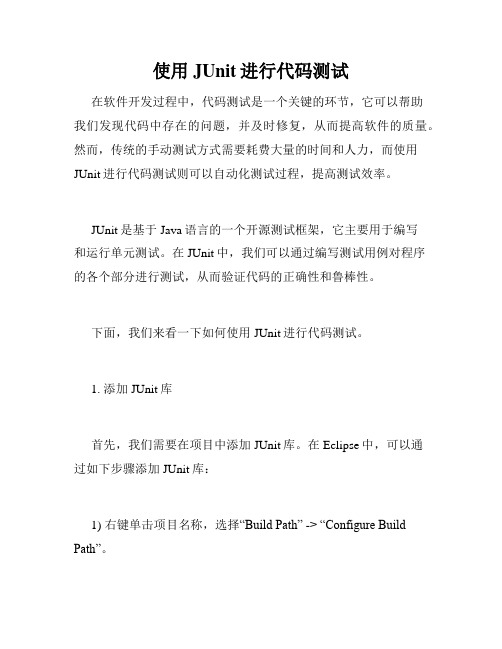
使用JUnit进行代码测试在软件开发过程中,代码测试是一个关键的环节,它可以帮助我们发现代码中存在的问题,并及时修复,从而提高软件的质量。
然而,传统的手动测试方式需要耗费大量的时间和人力,而使用JUnit进行代码测试则可以自动化测试过程,提高测试效率。
JUnit是基于Java语言的一个开源测试框架,它主要用于编写和运行单元测试。
在JUnit中,我们可以通过编写测试用例对程序的各个部分进行测试,从而验证代码的正确性和鲁棒性。
下面,我们来看一下如何使用JUnit进行代码测试。
1. 添加JUnit库首先,我们需要在项目中添加JUnit库。
在Eclipse中,可以通过如下步骤添加JUnit库:1) 右键单击项目名称,选择“Build Path” -> “Configure Build Path”。
2) 选择“Libraries”选项卡,点击“Add Library”按钮。
3) 选择“JUnit”库,点击“Next”按钮。
4) 选择JUnit版本,点击“Finish”按钮。
2. 编写测试用例在JUnit中,每个测试用例都是由一个或多个测试方法组成的。
测试方法以@Test注解标记,表示这是一个测试方法。
下面是一个简单的测试用例:import static org.junit.Assert.assertEquals;import org.junit.Test;public class MyTest {@Testpublic void testAdd() {int a = 1;int b = 2;assertEquals(3, a + b);}}在测试用例中,我们可以使用JUnit提供的断言方法进行测试,比如assertEquals()方法用于判断实际值是否等于期望值。
3. 运行测试用例当我们编写好测试用例后,就可以运行测试用例了。
在Eclipse 中,可以通过右键单击测试用例所在类的名称,选择“Run As” -> “JUnit Test”来运行测试用例。
jmeter和junit的基本用途
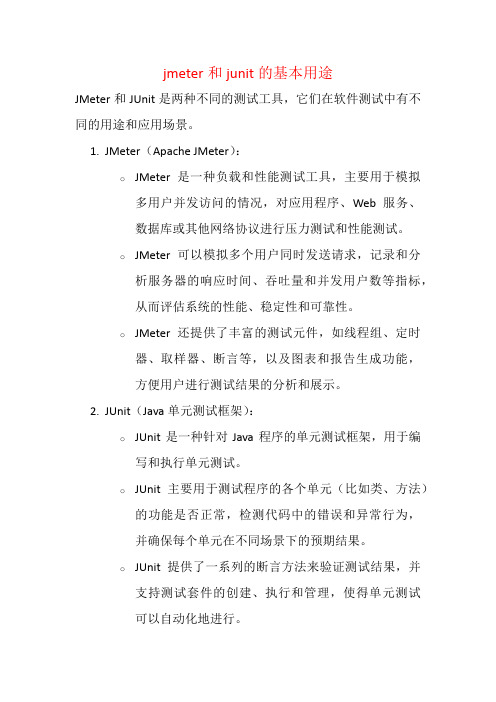
jmeter和junit的基本用途
JMeter和JUnit是两种不同的测试工具,它们在软件测试中有不同的用途和应用场景。
1.JMeter(Apache JMeter):
o JMeter是一种负载和性能测试工具,主要用于模拟多用户并发访问的情况,对应用程序、Web服务、
数据库或其他网络协议进行压力测试和性能测试。
o JMeter可以模拟多个用户同时发送请求,记录和分析服务器的响应时间、吞吐量和并发用户数等指标,
从而评估系统的性能、稳定性和可靠性。
o JMeter还提供了丰富的测试元件,如线程组、定时器、取样器、断言等,以及图表和报告生成功能,
方便用户进行测试结果的分析和展示。
2.JUnit(Java单元测试框架):
o JUnit是一种针对Java程序的单元测试框架,用于编写和执行单元测试。
o JUnit主要用于测试程序的各个单元(比如类、方法)的功能是否正常,检测代码中的错误和异常行为,
并确保每个单元在不同场景下的预期结果。
o JUnit提供了一系列的断言方法来验证测试结果,并支持测试套件的创建、执行和管理,使得单元测试
可以自动化地进行。
o JUnit也可以与其他开发工具和框架(如IDE、构建工具)无缝集成,帮助开发人员对代码进行单元测
试和持续集成。
总结而言,JMeter用于进行负载和性能测试,而JUnit用于进行单元测试。
它们在软件开发和测试过程中发挥着不同的作用,帮助开发人员确保软件的质量和可靠性。
学习使用AndroidStudio进行应用测试

学习使用AndroidStudio进行应用测试一、AndroidStudio应用测试简介在移动应用开发过程中,测试是至关重要的一环。
AndroidStudio是Android开发者常用的集成开发环境(IDE),提供了丰富的测试工具和功能,帮助开发者快速、高效地进行应用测试。
本文将介绍学习使用AndroidStudio进行应用测试的基本知识和技巧。
二、AndroidStudio的测试工具AndroidStudio提供了多种测试工具,主要包括以下几种:1. JUnit测试:AndroidStudio集成了JUnit测试框架,开发者可以使用JUnit进行单元测试,验证代码的正确性。
通过创建测试类和编写测试方法,可以针对应用中的各个模块进行测试。
2. AndroidJUnit测试:AndroidJUnit是Android开发中专门用于测试UI的框架。
它基于JUnit框架扩展了一些针对Android应用的功能,如模拟用户交互、访问UI元素等。
通过使用AndroidJUnit,可以对应用的界面布局、用户交互以及各个UI组件的功能进行测试。
3. Espresso测试:Espresso是一种用于UI自动化测试的框架,可以模拟用户与应用的交互行为,例如点击按钮、输入文本等。
通过编写Espresso测试用例,可以自动化测试应用的各个界面和功能,提高测试效率。
4. UI Automator测试:UI Automator是Android官方提供的一个用于系统级UI自动化测试的工具。
它可以访问应用和设备的底层API,并模拟用户的各种操作,如点击、滑动、截图等。
通过使用UI Automator,可以进行跨应用测试、多个应用交互测试等。
三、使用JUnit进行单元测试JUnit是Java中常用的单元测试框架,也适用于Android应用的单元测试。
下面介绍使用JUnit进行单元测试的基本步骤:1. 在项目的test目录下创建一个新的Java类,命名为XXXTest (XXX为待测试的类名)。
junit测试实验报告
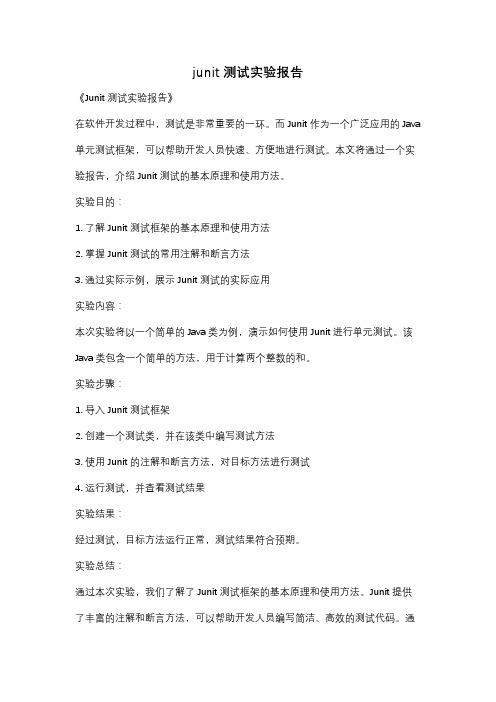
junit测试实验报告
《Junit测试实验报告》
在软件开发过程中,测试是非常重要的一环。
而Junit作为一个广泛应用的Java 单元测试框架,可以帮助开发人员快速、方便地进行测试。
本文将通过一个实验报告,介绍Junit测试的基本原理和使用方法。
实验目的:
1. 了解Junit测试框架的基本原理和使用方法
2. 掌握Junit测试的常用注解和断言方法
3. 通过实际示例,展示Junit测试的实际应用
实验内容:
本次实验将以一个简单的Java类为例,演示如何使用Junit进行单元测试。
该Java类包含一个简单的方法,用于计算两个整数的和。
实验步骤:
1. 导入Junit测试框架
2. 创建一个测试类,并在该类中编写测试方法
3. 使用Junit的注解和断言方法,对目标方法进行测试
4. 运行测试,并查看测试结果
实验结果:
经过测试,目标方法运行正常,测试结果符合预期。
实验总结:
通过本次实验,我们了解了Junit测试框架的基本原理和使用方法。
Junit提供了丰富的注解和断言方法,可以帮助开发人员编写简洁、高效的测试代码。
通
过Junit测试,可以有效地提高软件质量,减少bug的产生。
在实际开发中,我们应该充分利用Junit测试框架,编写完善的测试用例,保证软件的稳定性和可靠性。
同时,我们也应该不断学习和探索,掌握更多的测试技巧和方法,为软件开发贡献自己的力量。
总之,Junit测试是软件开发过程中不可或缺的一部分,希望通过本次实验,能够对Junit测试有更深入的了解,为我们的软件开发工作带来更大的帮助。
JUnit测试工具简介_OK

1
1
主
JUnit概述
要
内
2 使用JUnit编写测试
容
3
测试的内容
2
8.1 JUnit概述
• JUnit是一个开源的java测试框架,它是Xuint测试体系 架构的一种实现。
• JUnit最初由Erich Gamma 和 Kent Beck所开发。 • 在JUnit单元测试框架的设计时,设定了三个总体目标,
(“testAnotherShortTest”));
TestSetup wrapper=new TestSetup(suite) {
protected void setUp() {
OoeTimeSetUp();
}
protected void tearDown() {
protected void setup(); protected void teardown();
18
8.2 使用JUnit编写测试
• 4、JUnit 测试的组成 –Per-method的Setup和Tear-down • 假设对于每个测试,都需要某种数据库连接。这时只须在setup和 teardown方法中分别建立和释放连接:
private static TSP tsp; public TestClassTow (String method) { super(method); } //This one takes a few hours… public void testLongRunner() { assertEquals(2300,tsp.shortestPath(50)); } public void testShort Test() { assertEquals(140,tsp.shortestPath(5)); } public void testAnotherShortTest(){ assertEquals(586,tsp.shortestPath(10)); }
- 1、下载文档前请自行甄别文档内容的完整性,平台不提供额外的编辑、内容补充、找答案等附加服务。
- 2、"仅部分预览"的文档,不可在线预览部分如存在完整性等问题,可反馈申请退款(可完整预览的文档不适用该条件!)。
- 3、如文档侵犯您的权益,请联系客服反馈,我们会尽快为您处理(人工客服工作时间:9:00-18:30)。
软件测试作业——
利用JUnit进行白盒测试
学院:信息与软件工程学院
年级: 2013级
课程名称:软件测试
指导老师:徐妲
小组组长:张相楠
小组成员:李海冰、张瑞璇、汤文丽、徐秀华
刘委青、田敏敏、李源
第一步:安装JUnit,由于在我们的电脑上一般都会安装的有JUnit,在本机电脑上安装的eclipse当中,因为安装在D盘,所以具体位置为:“D:\myeclipse\Common\plugins\org.junit4_4.8.1.v20100525”第二步:启动myeclipse,新建一个项目,命名为test,右键单击项目test,点“Propertions”,如图1.0所示,选择“Java Build Path”,选择“Libraries”标签, 点击“Add Librar...”按钮,新建“library”项,如下图1.1所示:
图1.0
图1.1
图1.2
如图1.2所示,在弹出的“Add Library”对话框中选择“JUnit”,单击“Next”,进入下一个对话框,如图1.3所示,选择下拉对话框中的“JUnit 4”,单击“finish”。
图1.3
产生JUnit测试库,如图1.4所示
图1.4
然后新建一个class为Acreage,我们的测试用例是求长方体的体积、面积和角度等值,代码如下:
package acreage;//求长方体的面积和体积
public class Acreage
{
private static int result;//静态变量,用于存储最后的结果
public static int area(int a, int b,int c)
{
//求长方体表面积
result = 2* ( a*b + b*c + c*a );
return result;
}
public static int cubage(int a,int b,int c)
{
//求解长方形体积
result = a * b * c;//Bug:正确的应该是result= a * b * c;
return result ;
}
public static void angle(int a,int b,int c)
{
//此方法尚未写好;
}
public static void clear() //将结果清零
{
result = 0;
}
}
在这个测试用例中我们第一个求解的是长方体的面积,公式正确;第二个求解的是长方体的体积,出现公式错误,我们期望在白盒测试中能够检查出错误;第三个求解的是长方体的角度,这个函数暂时没有编写。
对项目进行调试,最后如图1.5所示:
图1.5
第三步:在经过前两步,我们已经建立了JUnit库,并已经建立好一个小程序,对该程序进行白盒测试,接下来我们将利用JUnit进行白盒测试,然后运用eclipse自动生成框架生成白盒测试,如图1.6所示:
图1.6
如上图所示在acreage这个项目上单击右键,单击“New”,选择
“other...”选项,弹出对话框,如图1.7所示:
图1.7
选择“Java”下的“JUnit”,新建一个JUnit Test Case测试用例,
如图1.8所示:
图1.8
单击“Next”按钮后弹出对话框,按图1.9所示进行选择,建立项目
acreage的JUnit测试用例,单击“next”进行选择,如图1.9所示:
图1.9
勾选我们想要用于进行测试的测试类,这些类在我们之前的项目中已
经建立好,单击“finish”完成创建JUnit测试用例,如图1.10
图1.10
完成后,系统会自动生成框架,然后我们得到对源程序运用JUnit测试后得到的“AcreageTest.java”的文件,这是JUnit对我们源程序
自动生成的测试框架,如图1.11所示:
图1.11
接下来我们只需在此程序上进行修改,用测试用例进行测试检验,代
码如下:
package acreage;
import static org.junit.Assert.*;
import org.junit.Before;
import org.junit.Test;
public class AcreageTest {
@Before
public void setUp() throws Exception {
Acreage.clear();
}
@Test
public void testArea() {
assertEquals(148,Acreage.area(4,5,6));
}
@Test
public void testCubage() {
assertEquals(120,Acreage.cubage(4,5,6));
}
@Test
public void testAngle() {
fail("Not yet implemented");
}
}
如图1.12所示
图1.12
进行修改后,我们队测试用例进行调试运行,如图1.13所示,右键单击AcreageTest.java,单击“Run As”菜单下的“JUnit Test”,运行,
图1.13
运行之后在我们的界面的右侧会出现一个JUnit的测试用例而得到的测试结果,如图1.14所示,图中出现两个错误,其中一个是求体积出现错误,预期结果与最后结果不相同,产生错误;另一个是求角度错误u,未编写错误;第一个求面积是正确的。
如图.14所示:
图1.14
通过测试用例产生的结果,返回修改源程序,找到相应的错误位置进行修改并运行,最后我们会看到右下角的JUnit处显示第二个测试用例正确,最后的结果与预期结果相等,如图1.15所示
图1.15
最终完成整个利用JUnit进行白盒测试的过程。
总结:
JUnit是一个非常实用的工具,运用它进行白盒测试,大大缩减了工程量。
JUnit是一个开源的Java测试框架,用于编写和运行可重复的测试。
主要用于白盒测试,回归测试。
将Java程序员带入了测试驱动开发的时代。
在整个过程中,我们学会了使用JUnit进行白盒测试的过程,大大缩减了我们的测试过程,简化步骤,是一个非常实用的工具。
当然测试工具也不仅仅只有这么两种,在我们的生活中还有很多的测试方法,我们应该积极学习,让他给我们带来更多的便利。
